本ページ内には広告が含まれます
ここではiPod touchをカメラのキタムラで無料Wi-Fi接続する方法を紹介しています。
![]() カメラのキタムラ店内では、無料Wi-Fiサービス「カメラのキタムラWi-Fiスポット」を利用することができます。全国のカメラのキタムラ1,000店舗で利用でき、会員登録など不要でiPod touchをインターネット接続することが可能です。
カメラのキタムラ店内では、無料Wi-Fiサービス「カメラのキタムラWi-Fiスポット」を利用することができます。全国のカメラのキタムラ1,000店舗で利用でき、会員登録など不要でiPod touchをインターネット接続することが可能です。
目次:
![]() カメラのキタムラで利用できる無料Wi-Fiサービス「カメラのキタムラWi-Fiスポット」
カメラのキタムラで利用できる無料Wi-Fiサービス「カメラのキタムラWi-Fiスポット」
![]() カメラのキタムラ店内でiPod touchを無料Wi-Fi接続する
カメラのキタムラ店内でiPod touchを無料Wi-Fi接続する
「カメラのキタムラWi-Fiスポット」は、カメラのキタムラの店舗内で使える無料Wi-Fiサービスです。
SSID : Kitamura_WiFi_Spot
パスワード : kitamura
iPod touchをカメラのキタムラ店内で無料インターネット接続します。
1. iPod touchの「Wi-Fi」設定画面で「Kitamura_WiFi_Spot」を選択する
iPod touchのホーム画面から「設定」をタップします。設定一覧から「Wi-Fi」を選択し、Wi-Fiのネットワーク選択画面で「Kitamura_WiFi_Spot」をタップします。
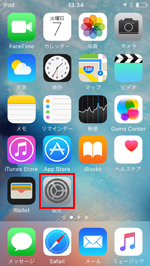
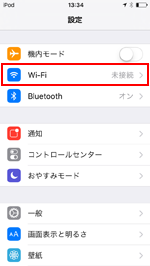
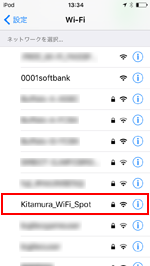
2. iPod touchを「Kitamura_WiFi_Spot」にWi-Fi接続する
パスワードの入力画面が表示されるので、パスワード(kitamura)を入力して「接続」をタップします。iPod touchが「Kitamura_WiFi_Spot」にWi-Fi接続され、インターネットが利用できるようになります。
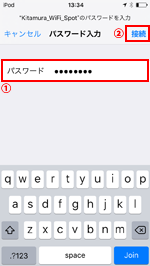
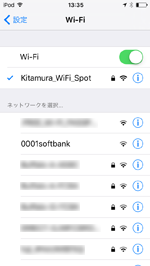

![]() 関連情報
関連情報
【Amazon】人気のiPhoneランキング
更新日時:2024/10/17 9:00
【Amazon】人気のKindleマンガ
更新日時:2024/10/17 9:00